Preparativi
Accertarsi di leggere le avvertenze riportate nella “Guida di avvio rapido”, ed anche di eseguire tutte le operazioni descritte in “Preparativi per usare l’orologio per la prima volta” e “Preparazione dell’orologio per l’uso per attività all’aperto”.
Preparativi per usare l’orologio per la prima volta
Prima di usare l’orologio per la prima volta, si devono eseguire le operazioni descritte di seguito.
-
1.Caricare l’orologio
-
Collegare l’adattatore CA fornito in dotazione ad una presa di corrente, e quindi collegare il cavo del caricatore fornito in dotazione e l’adattatore CA come mostrato nell’illustrazione.
- Il LED di carica si illumina in rosso durante la carica, e in verde quando viene raggiunta la carica completa.
- L’orologio si accenderà automaticamente quando la carica raggiunge un certo livello.
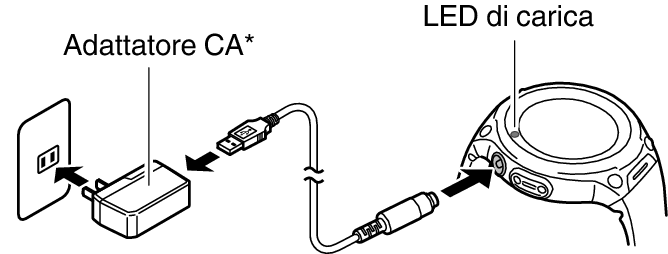
* La forma dell’adattatore CA fornito in dotazione nella propria area geografica può differire da quella mostrata nell’illustrazione.
-
2.Installare l’app Wear OS by Google su uno smartphone
-
Smartphone Android: Scaricare l’app Wear OS by Google su Google Play.
iPhone: Scaricare l’app Wear OS by Google dall’App Store. -
3.Associare l’orologio con il proprio smartphone
-
Quando si effettua l’associazione, si consiglia di avere lo smartphone e l’orologio entro un metro di distanza l’uno dall’altro. Per informazioni su come associare l’orologio ad uno smartphone, fare riferimento ai siti web riportati di seguito.
Wear OS by Google Help (Assistenza di Wear OS by Google)
https://support.google.com/wearos/Sito web della CASIO
http://support.casio.com/wsd/ -
4.Installare l’app CASIO MOMENT SETTER+ sullo smartphone (solo Android)
-
Se si sta usando uno smartphone Android, scaricare l’app “CASIO MOMENT SETTER+” da Google Play ed installarla. È possibile usare l’app CASIO MOMENT SETTER+ per configurare le seguenti impostazioni dell’orologio dal proprio smartphone: app TOOL, app MOMENT SETTER.
Preparazione dell’orologio per l’uso per attività all’aperto
L’esecuzione delle operazioni descritte di seguito prepara le funzioni dell’orologio per le attività all’aperto (quadranti di orologio e app CASIO) ad un funzionamento ottimale. Eseguire queste operazioni dopo aver completato il procedimento descritto in “Preparativi per usare l’orologio per la prima volta”.
-
1.Configurare le impostazioni dell’orologio per abilitare l’utilizzo di Play Store.
-
- 1.
-
Se si sta usando l’orologio mentre esso è connesso ad un iPhone, connettere l’iPhone al Wi-Fi.
- 2.
-
Mentre è visualizzato un quadrante di orologio, premere brevemente il pulsante di alimentazione per visualizzare il menu App.
- 3.
-
Scorrere la lista di app verso l’alto o verso il basso finché viene visualizzata “Play Store”, e quindi toccarla.
- Questa operazione consentirà l’accesso a Play Store. Installare l’app che si desidera provare.
-
2.Aggiornare le proprie app CASIO alle rispettive versioni più recenti.
-
- 1.
-
Sul menu delle app, toccare “Play Store”.
- 2.
-
Selezionare “App sul tuo orologio” per visualizzare una lista delle app attualmente installate sull’orologio.
- Se l’opzione precedente non è disponibile, far scorrere il dito dall’alto verso il basso per aprire il menu Play Store. Toccare l’icona “Le mie app”.
- 3.
-
Le app per le quali sono disponibili gli aggiornamenti verranno mostrate in “Aggiornamenti”. Se c’è un aggiornamento disponibile per CASIO MOMENT SETTER+, accertarsi di eseguire l’aggiornamento.
-
3.Configurare le impostazioni di posizione dell’orologio e dello smartphone.
-
Un orologio della serie WSD-F20 può acquisire informazioni di posizione autonomamente o da uno smartphone. Il WSD-F10 ottiene le informazioni di posizione da un telefono.
Operazione sull’orologio (serie WSD-F20)
- 1.
-
Mentre è visualizzato il quadrante di orologio, far scorrere il dito sullo schermo a sfioramento dall’alto verso il basso e quindi toccare
 .
. - 2.
-
Scorrere verso il basso e toccare “Connettività” e quindi “Geolocalizzazione”.
- 3.
-
Sulla schermata che appare, abilitare “Geolocalizzazione”.
Operazione sull’orologio (WSD-F10)
- 1.
-
Mentre è visualizzato il quadrante di orologio, far scorrere il dito sullo schermo a sfioramento dall’alto verso il basso e quindi toccare
 .
. - 2.
-
Scorrere la schermata verso il basso, e quindi toccare “Connettività”.
- 3.
-
Scorrere la schermata verso il basso finché appare “Geolocalizzazione”, e quindi attivarla.
Operazione sullo smartphone
Andare a “Impostazioni” e attivare “Geolocalizzazione”. Poi, selezionare il modo “Precisione elevata”. Se il proprio smartphone non ha l’impostazione “Precisione elevata”, attivare le sue impostazioni di GPS, Wi-Fi e rete mobile (comunicazione dati).
Le impostazioni ai punti riportati di seguito sono richieste per abilitare le seguenti funzioni: quadranti di orologio CASIO, l’app Location Memory, l’app TOOL, l’app Attività e tutte le funzioni dell’app MOMENT SETTER.
-
4.Abilitare l’impostazione CASIO MOMENT SETTER+“Autorizzazioni”.
-
- 1.
-
Mentre è visualizzato il quadrante di orologio, far scorrere il dito sullo schermo a sfioramento dall’alto verso il basso e quindi toccare
 .
. - 2.
-
Scorrere la schermata verso il basso e quindi toccare nella seguente sequenza: “App e notifiche”, “Autorizzazioni app”, “App di sistema”, “CASIO MOMENT SETTER+”.
- 3.
-
Toccare le voci che appaiono sul display (“Calendario”, “Microfono”, “Geolocalizzazione”, ecc.) ed abilitarle tutte.
-
5.Attivare l’impostazione “Salvare registr attività quotidiane”.
-
- 1.
-
Mentre è visualizzato il quadrante di orologio (Autentico, Campo, Multi), tenere il dito sullo schermo a sfioramento per due secondi circa. Questa operazione visualizza il menu delle impostazioni.
- 2.
-
Scorrere il menu delle impostazioni verso il basso. Quando viene visualizzata “Salvare registr attività quotidiane”, controllare per accertarsi che la sua impostazione sia “NON ATTIVA”. Poi, toccare l’impostazione.
- Una finestra di dialogo apparirà per confermare se si desidera salvare le registrazioni di attività. Leggere con attenzione il testo della finestra di dialogo.
- 3.
-
Toccare “Accetto.”.
- Questa operazione cambia l’impostazione “Salvare registr attività quotidiane” in “ATTIVA”.
-
6.Attivare l’impostazione “Salva Informazioni di posizione quotidiane” (solo serie WSD-F20).
-
- 1.
-
Mentre è visualizzato il quadrante di orologio (Luogo o Viaggiatore), tenere il dito sullo schermo a sfioramento per due secondi circa per visualizzare il menu delle impostazioni.
- 2.
-
Scorrere il menu delle impostazioni verso il basso. Quando viene visualizzata “Salva Informazioni di posizione quotidiane”, controllare per accertarsi che la sua impostazione sia “NON ATTIVA”. Poi, toccare l’impostazione.
- Una finestra di dialogo apparirà per confermare se si desidera salvare le informazioni di posizione. Leggere con attenzione il testo della finestra di dialogo.
- 3.
-
Toccare “Ogni 6 minuti” o “Ogni 1 minuto”.
- Questa operazione cambia l’impostazione “Salva Informazioni di posizione quotidiane” in “ATTIVA”.
- Notare che la selezione di “Ogni 1 minuto” comporterà il consumo di una notevole quantità di corrente.

 Inizio pagina
Inizio pagina